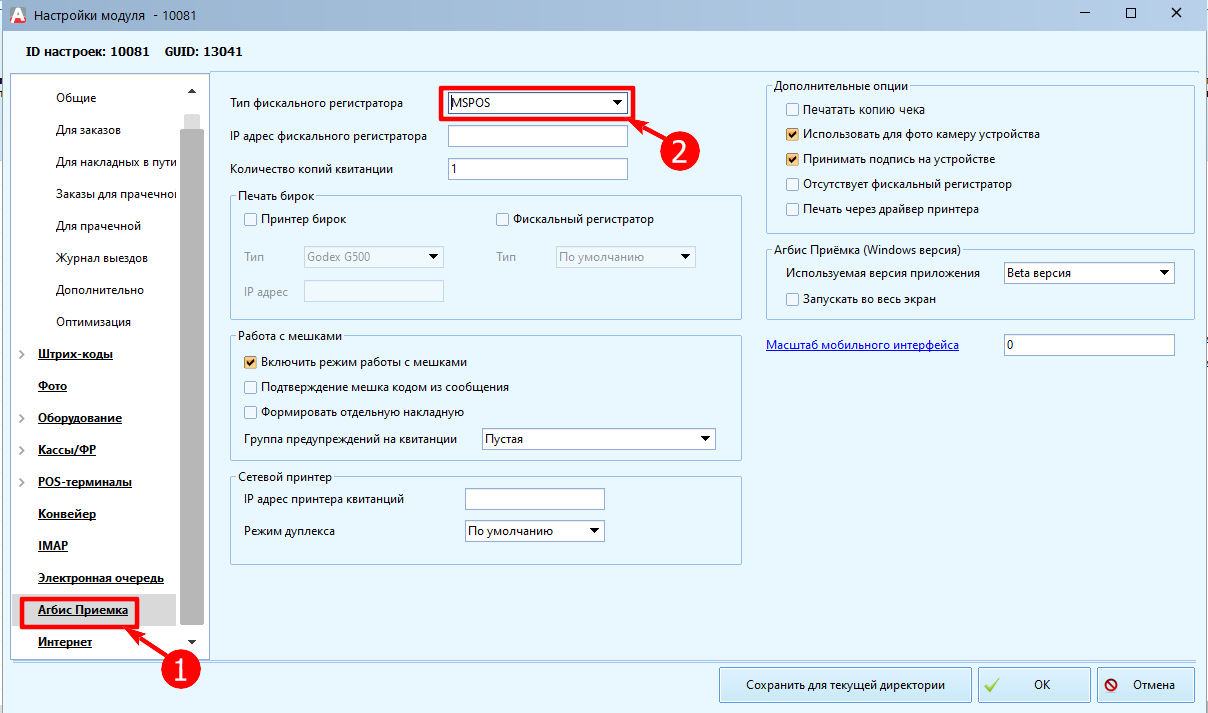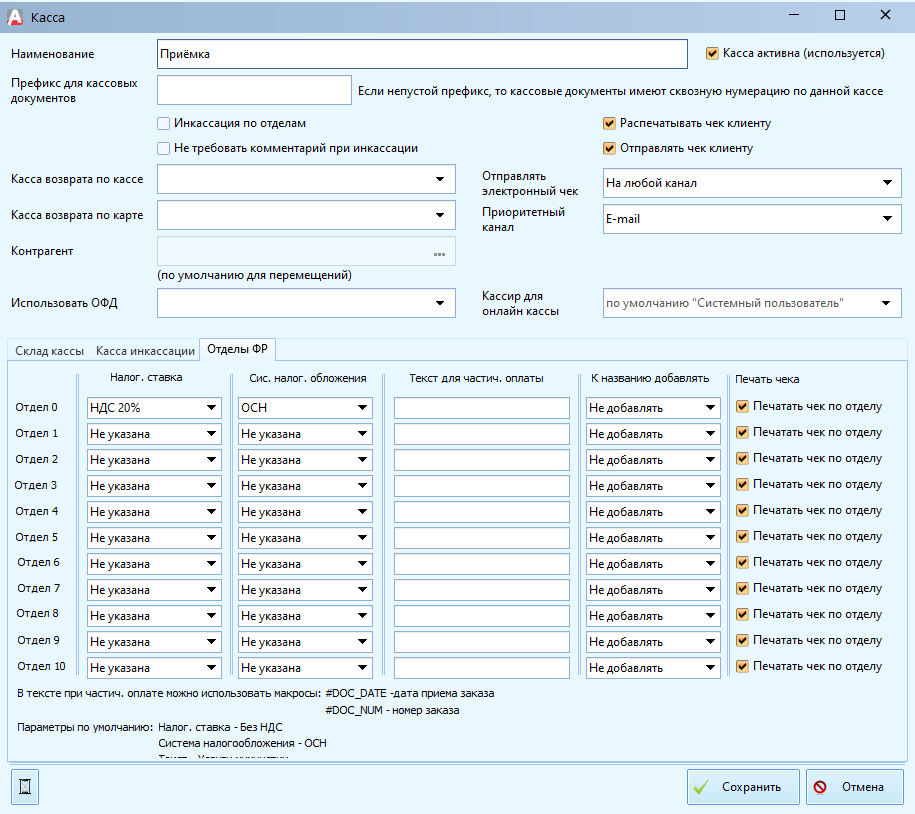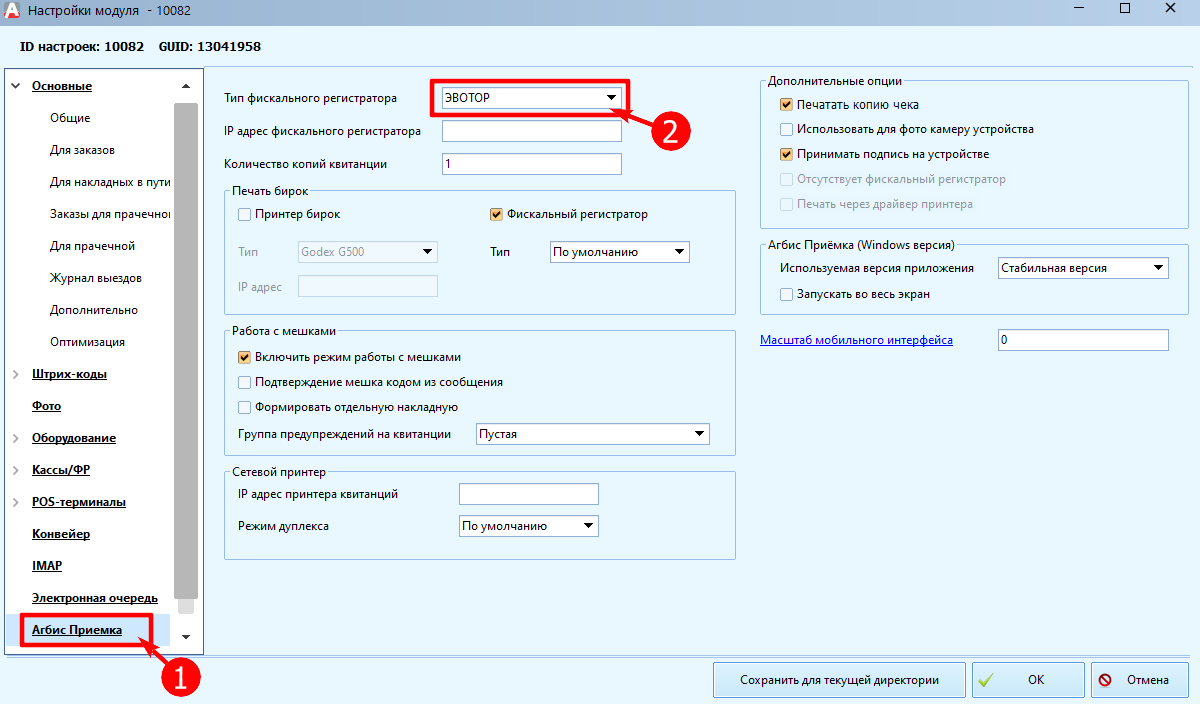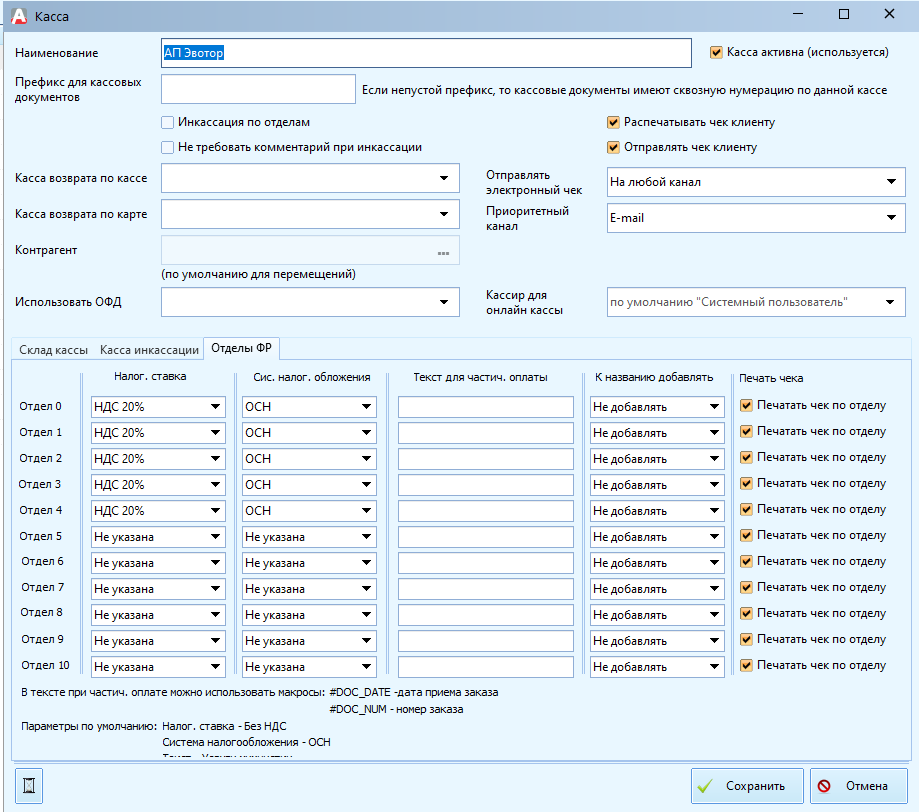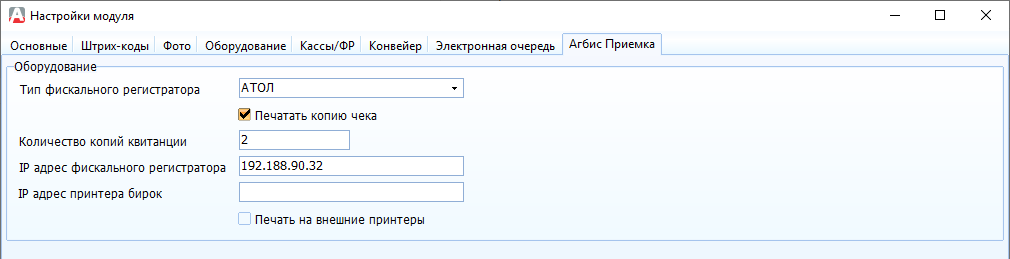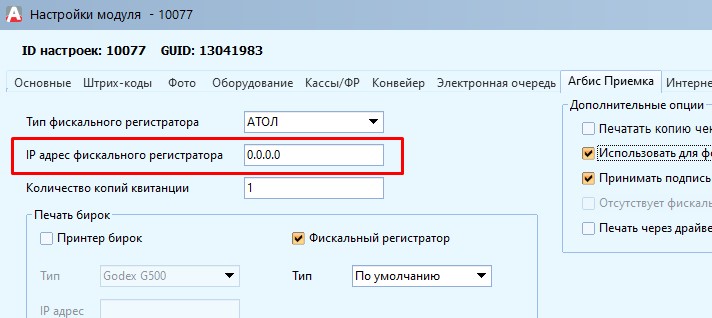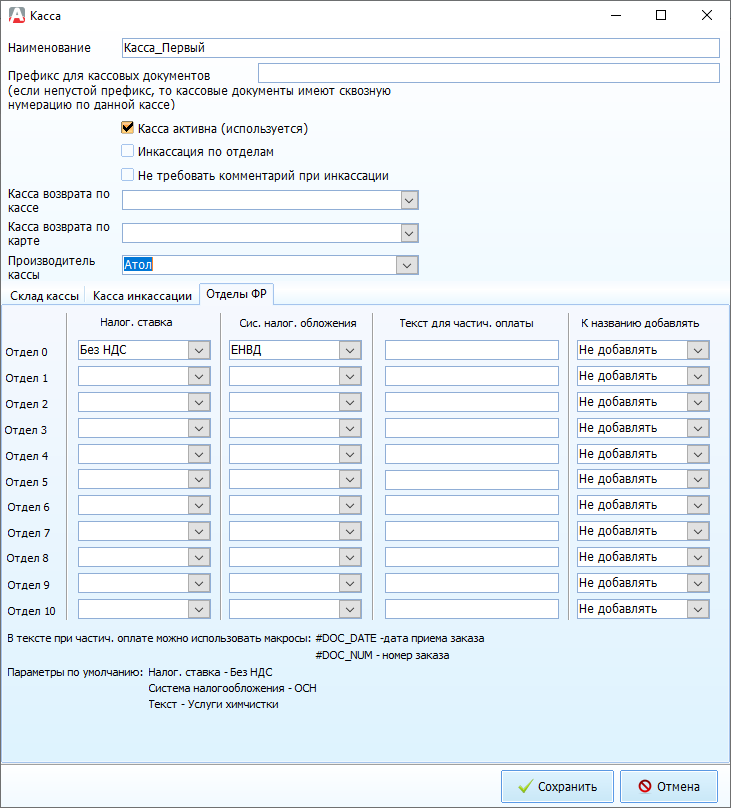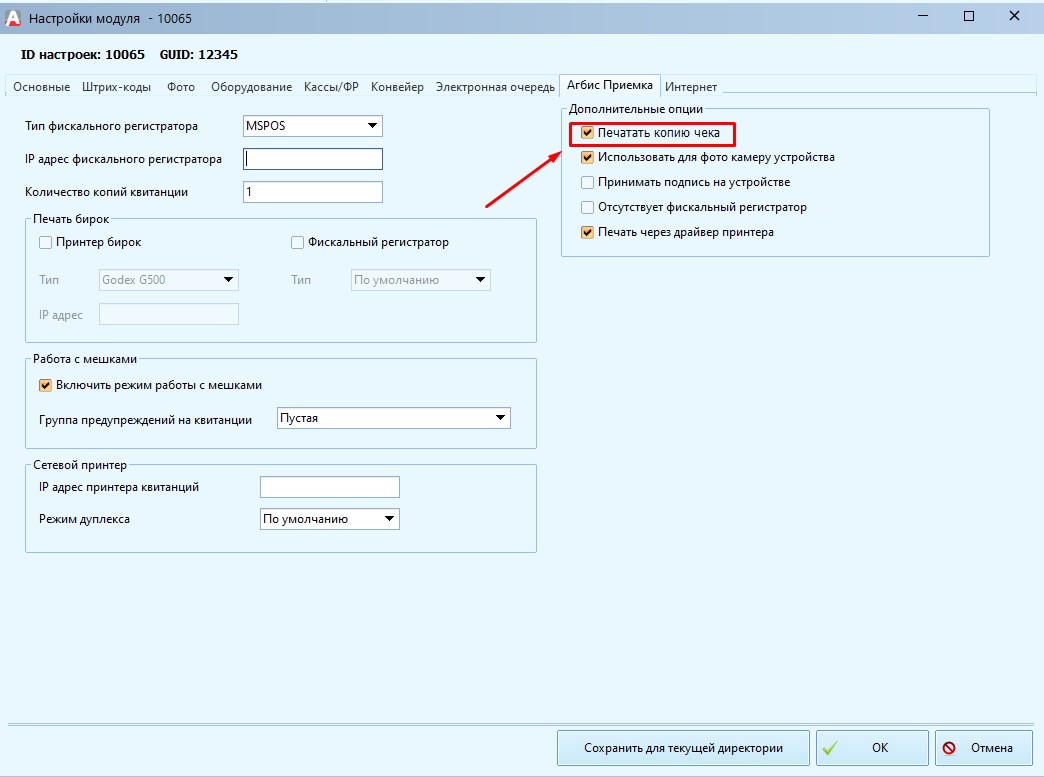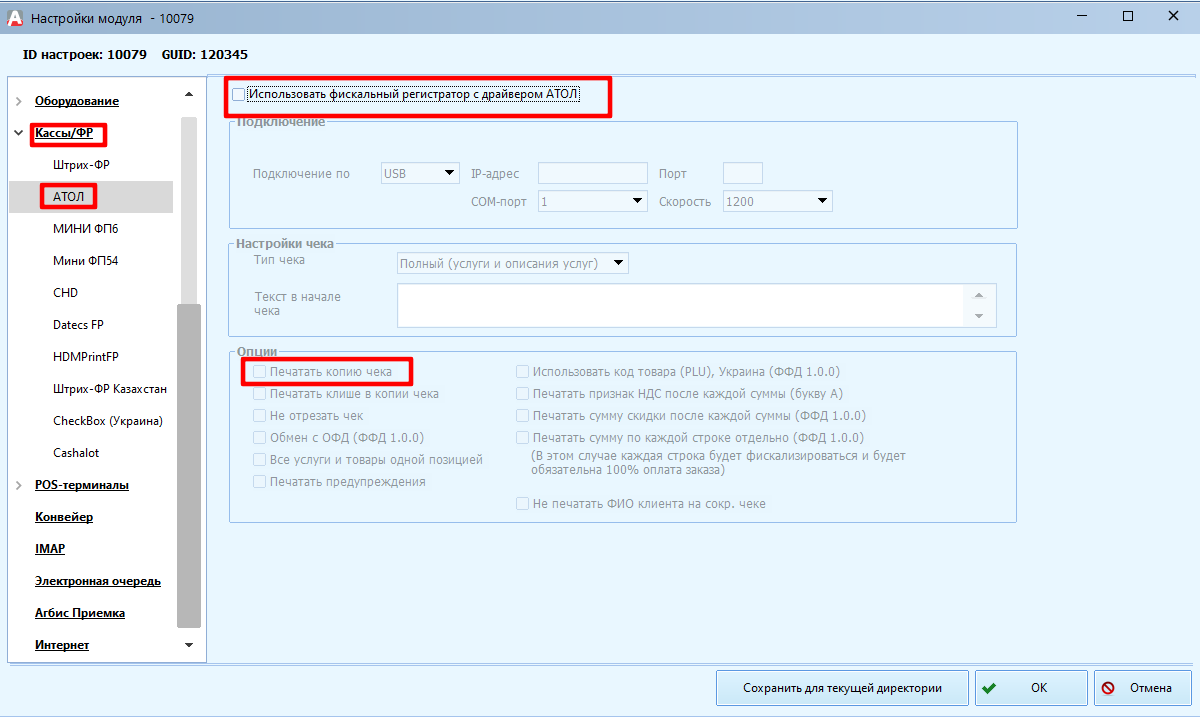мета-данные страницы
Фискальный регистратор
В приложении Агбис Приёмка реализована печать чека по 54 ФЗ:
Общее описание здесь https://doc.agb.is/cashregisters54fz
1 режим в Агбис Приёмка (полная оплата в момент принятия всей суммы) - глобальная настройка "не печатать при выдаче фискальный чек" включена
GL_OLD_FISC_FINISH_MOD=true
2 режим в Агбис Приёмка (полная оплата в момент выдачи заказа)-глобальная настройка "не печатать при выдаче фискальный чек" отключена
GL_OLD_FISC_FINISH_MOD=false
MSPOS
На устройстве MSPOS фискальный регистратор уже встроен в оборудование, поэтому нам остаётся только настроить его в программе Агбис Химчистка. Сервис - Управление локальными настройками -ID локальных настроек приложения Агбис Приёмка - Агбис Приёмка. В поле «Тип фискального регистратора» выбираем MSPOS и выставляем «Количество копий квитанций» - сохраняем.
После этого необходимо заполнить систему налогообложения. Справочники – Кассы – Кассы, выбираем кассу, которая подключена к Складу и во вкладке «Отделы ФР» заполняем данные.
ЭВОТОР
На устройстве ЭВОТОР фискальный регистратор уже встроен в оборудование, поэтому нам остаётся только настроить его в программе Агбис Химчистка. Файл – Локальные настройки – Агбис Приемка. В поле «Тип фискального регистратора» выбираем Эвотор и выставляем «Количество копий квитанций» - сохраняем.
После этого необходимо заполнить систему налогообложения. Справочники – Кассы – Кассы, выбираем кассу, которая подключена к Складу и во вкладке «Отделы ФР» заполняем данные.
Смартфоны и планшеты
Для приложения интегрирован только фискальный регистратор АТОЛ 15Ф. Чтобы его подключить необходимо выполнить настройки самого ФР, чтобы была возможность работы по локальной сети, инструкция по ссылке (настройки выполняет клиент самостоятельно или его системный администратор):
https://www.agbis.ru/learning/course/index.php?COURSE_ID=27&LESSON_ID=917&LESSON_PAT…
После этого нужно прописать настройки в Агбис Химчистке. Запускаем ярлык приёмки: Файл – Локальные настройки – Агбис Приемка. Тип фискального регистратора: АТОЛ, при необходимости ставим галочку «Печатать копию чека» и выставляем «Количество копий квитанций», после этого указываем IP адрес ФР.
Можно подключать ККТ АТОЛ, не указывая IP (для этого в настройках прописываем 0.0.0.0, чтобы модуль мог найти ККТ самостоятельно, сканируя сеть)
После этого необходимо заполнить систему налогообложения. Справочники – Кассы – Кассы. Выбираем кассу, которая подключена к Складу и во вкладке «Отделы ФР» заполняем данные. Производитель кассы: АТОЛ.
Как включить печать нефискальной копии чека
Данная копия чека обычно используется сотрудниками химчистки, т.к. в ней есть номер заказа или другие сведения. Фискальная копия чека содержит ровно те же реквизиты, что и фискальный чек, и печатается обычно через драйвер фискального регистратора или другое специализированное ПО фискального регистратора в случаях, когда в этом есть потребность.
Для печати нефискальной копии чека (переданной не из фискального регистратора) требуется включить следующие опции:
Включить опцию "Печатать копию чека в локальных настройках модуля Агбис Приёмка", вкладка "Агбис приёмка":
Выставить опции как на следующем рисунке, вкладка "Кассы/ФР":
Теперь после печати фискального чека будет выводиться на печать нефискальная копия чека:
Ссылка для клиента: https://www.agbis.ru/learning/course/index.php?COURSE_ID=43&LESSON_ID=929&LESSON_PATH=907.909.929